專業人士使用語法嗎?
已發表: 2022-12-13發現問題的答案,專業人士是否使用 Grammarly 以及如何更有效地使用 Grammarly 進行專業寫作。
我第一次註冊免費版 Grammarly 是在 2014 年。從那時起,它就從一個語法檢查器演變成了一個抄襲檢查器和 AI 驅動的寫作助手。 我曾在一家大型英國軟件公司擔任內容作家多年。 我經常使用 Grammarly 在發布前檢查營銷材料和網站副本,其他團隊成員也是如此。
這些天,我經營內容髮佈業務。 我定期使用 Grammarly Business 來檢查我的作品和其他專業作家的作品。 想要為本網站和企業內的其他人發佈內容的作者也必須使用此工具。 它幫助我們的團隊寫出更清晰、更簡潔的文章。
在最近的一次採訪中,Grammarly 首席執行官 Max Lytvyn 解釋了該工具如何幫助人們在學習避免填充詞和不精確的語言時更簡潔地說話。 簡而言之,大多數專業人士都可以輕鬆自信地使用 Grammarly 寫作。
內容
- 安裝語法桌面應用程序
- 使用語法 Chrome 擴展
- 試試剽竊檢查器
- 將自定義單詞或術語添加到語法詞典
- 創建文本片段
- 制定專業風格指南
- 創建公司寫作規則
- 啟用“不要檢查引號內的文本”
- 選擇正確的英文版本
- 檢查語法安全設置
- 使用音調檢測器
- 作者
Grammarly 是頂級的拼寫、語法和抄襲檢查器。 它將幫助您快速找到並修復錯誤,而且它適用於任何地方。 它受到數百萬作家的信任是有原因的。
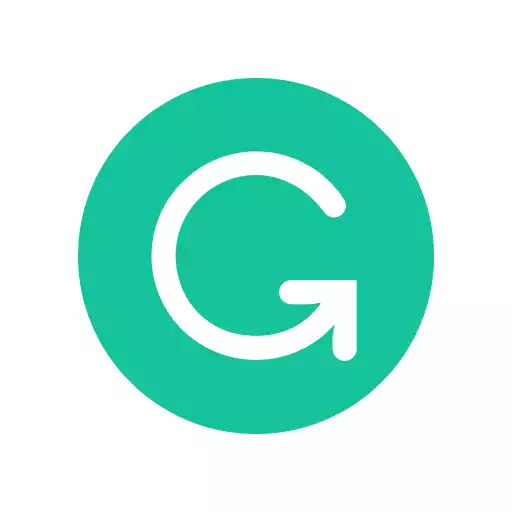
安裝語法桌面應用程序
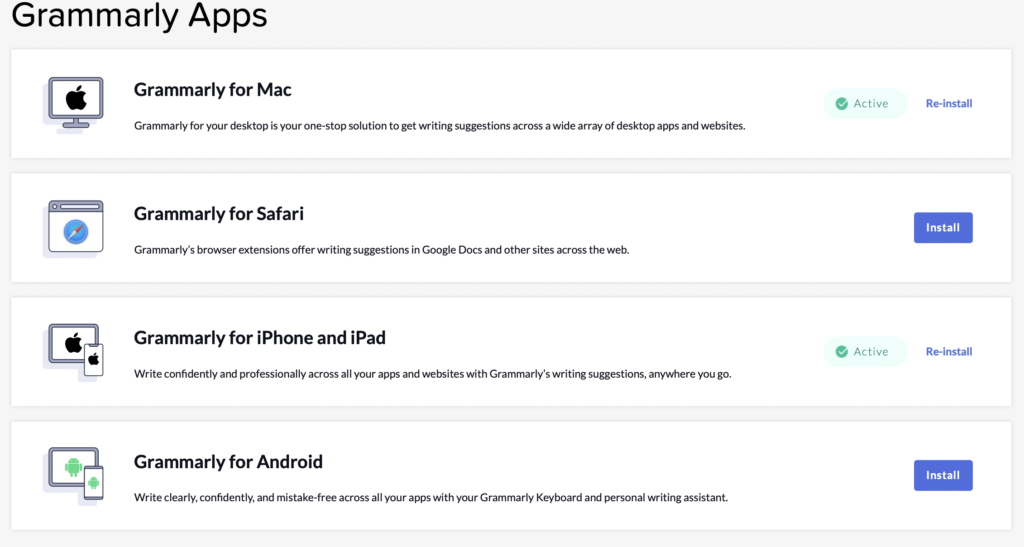
下載適用於 Mac 或 Windows 的 Grammarly 或為您的寫作應用程序安裝相關插件。 如果您安裝了 Grammarly 桌面應用程序,它會在後台運行,就像您在 Ulysses、Scrivener 甚至 Microsoft Word 中書寫一樣。 然後,當您完成當天的草稿或手稿時,按 Grammarly 圖標。
它會掃描您的草稿以查找傳統語法檢查器遺漏的其他語法、拼寫和標點符號錯誤。 我還特別喜歡安裝桌面應用程序,因為我可以將任何寫作應用程序連接到 Grammarly,而不是尋找特定的集成或插件。
使用語法 Chrome 擴展
許多專業人士喜歡在 Google 文檔中寫作,因為它可以免費使用並且可以與他們的編輯協作。 它也可以在任何地方使用。 如果您想將 Grammarly 與 Google Docs 一起使用,請安裝 Google Docs Grammarly 擴展。 這樣,您就可以使用 Grammarly 在 Google 文檔中檢查您的文檔。
試試剽竊檢查器
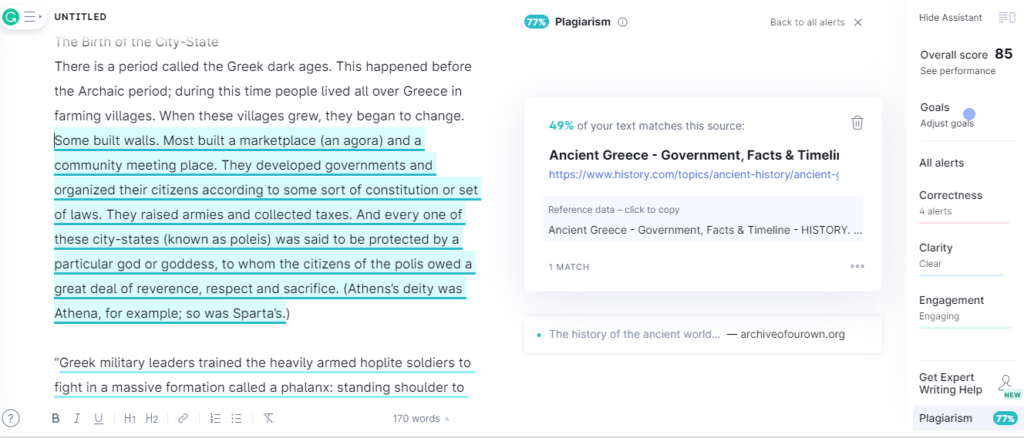
Grammarly 中的剽竊檢查器非常有用。 我用它來查找遺漏的引文並檢查無意的意外抄襲。 如果您想使用在線來源的引述或統計數據但找不到相關引用,請花幾分鐘時間通過剽竊檢查器運行草稿。 然後,它應該顯示以前在線使用過的實例。 閱讀我們的最佳剽竊檢查器指南以了解更多信息。

將自定義單詞或術語添加到語法詞典
如果您使用不尋常的字符名稱、地點、拼寫、奇怪的單詞和術語,如果 Grammarly 標記它們,那會很煩人。 將自定義字符名稱、地點、拼寫、技術術語等添加到 Grammarly 詞典中。 您甚至可以設置規則,以便在整個文檔中拼寫一致。
創建文本片段
許多專業人士不使用 Grammarly 的一項隱藏功能是它能夠創建文本片段。 如果您發現自己經常寫出特定術語、首字母縮略詞、複雜名稱、公司名稱或難以拼寫的地點,則可以為其創建一個文本片段。 這段代碼本質上是一個快捷方式,Grammarly 為您擴展了它,減少了擊鍵次數。
制定專業風格指南
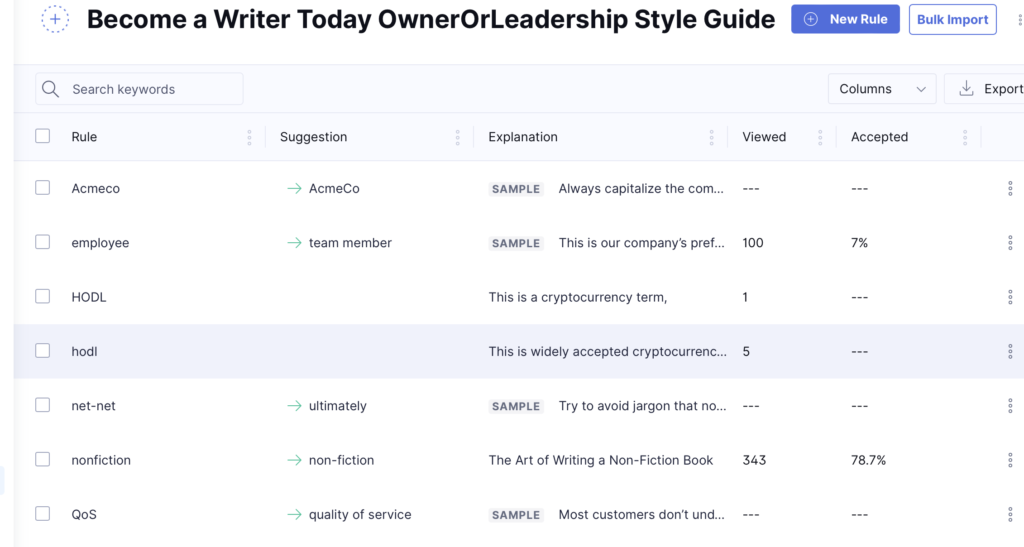
Grammarly 提供了詳細的設置,您可以根據公司的風格指南自定義這些設置。 查看所有這些並確定您希望 Grammarly 檢查您的文檔而不是忽略的特定設置。 如果使用 Grammarly Business,您可以與團隊成員分享這些內容。
創建公司寫作規則
花幾分鐘時間在 Grammarly 首選項部分設置寫作風格規則,您可以在其中查看與被動語態、標點符號、拼寫和寫出數字等相關的規則。您可以根據自己的特定寫作風格定制 Grammarly 提供的建議並減少語法標記不必要問題的頻率。
如果您正在編寫正式文檔,我建議您在 Grammarly 中選擇專門的風格指南。 目前,Grammarly 支持 APA、MLA 和芝加哥風格手冊。
啟用“不要檢查引號內的文本”
當我作為專業人士開始使用 Grammarly 時,當我引用一位受訪者時,它一直將對話和採訪引語標記為充滿潛在的語法錯誤和標點符號錯誤。 同樣,我可以想像,如果 Grammarly 將引語標記為語法錯誤,專業人士會感到多麼沮喪。 畢竟,人們只是有時會說出語法正確的句子。
為避免此問題,請啟用“不要檢查引號內的文本”。 然後,Grammarly 會自動跳過在引號內定義的任何文本,您不必擔心紅色下劃線。
選擇正確的英文版本
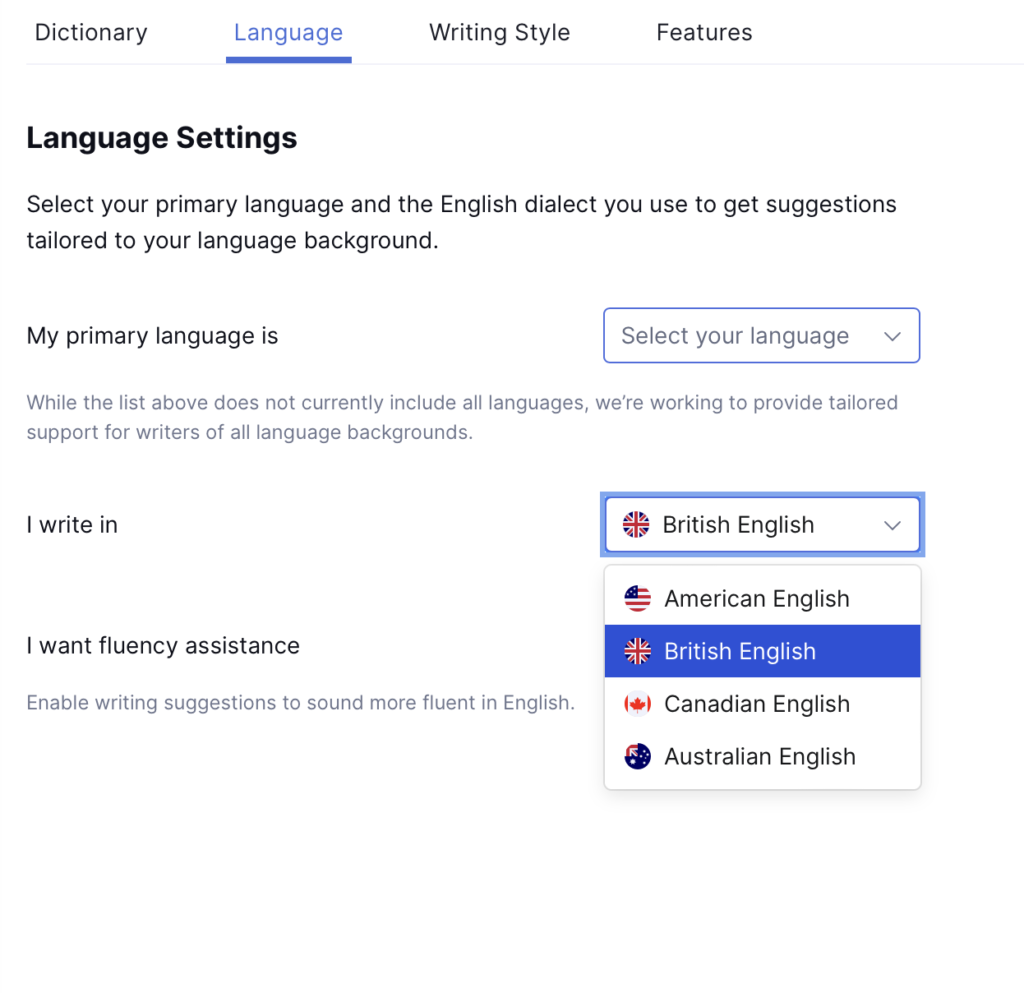
您是為美國觀眾、英國觀眾、澳大利亞觀眾還是加拿大觀眾發佈內容? 所有這些英語版本都有不同的拼寫和語法規則。 在進一步閱讀您的書之前,花幾分鐘時間在 Grammarly 中設置您想要使用的特定英語版本。
檢查語法安全設置
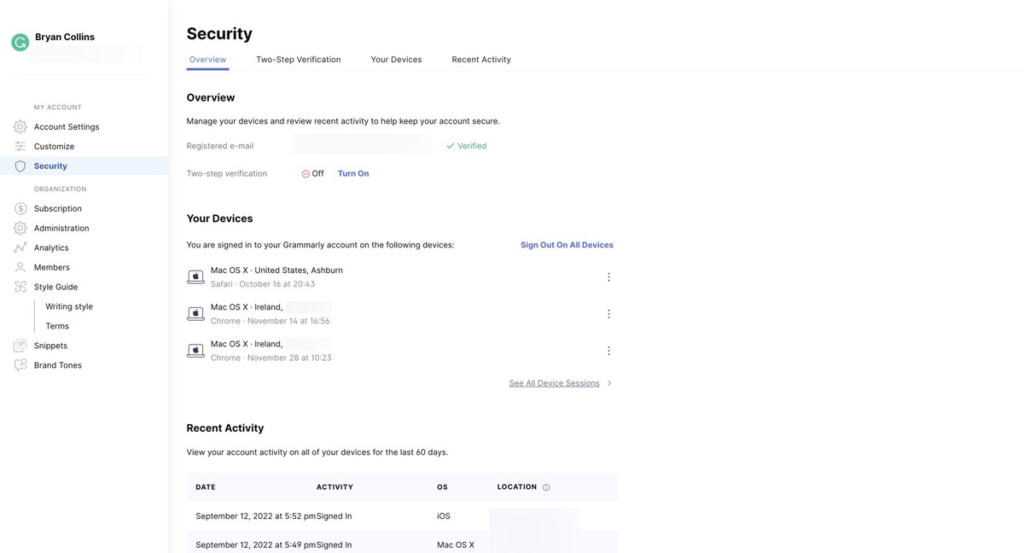
Grammarly 提供了幾個額外的安全設置,專業人士可以打開這些設置。 其中包括雙因素身份驗證 (2FA) 和單點登錄 (SSO)。 Grammarly Business 用戶還可以查看團隊成員使用該工具的頻率,並相應地更改他們支付的席位數量。 有關更多信息,請閱讀我們的 Grammarly Business 評論。
使用音調檢測器
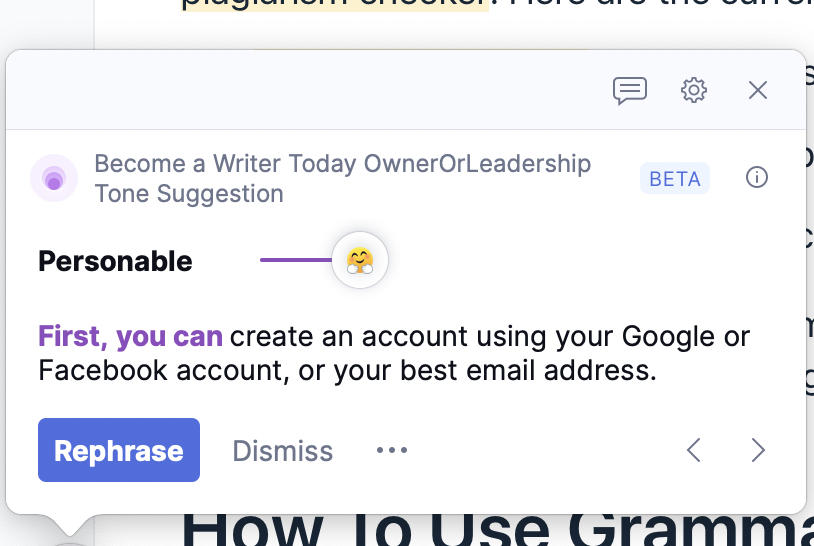
Grammarly Tone Detector 是一項較新的功能。 它使專業人士能夠根據觀眾和出現的位置調整他們寫作的基調。 例如,專業人士可以修改 Slack 上隨意回复的語氣,使其聽起來更加友好、風度翩翩和自信。
同樣,如果是給老闆或直接下屬的正式電子郵件,他們可以修改相同文本的語氣。 查看這些建議只需要一分鐘。 如需更多此類建議,請查看我們的 Grammarly 最常見用戶類型指南。
